《MainStage 使用手册》
- 欢迎使用
-
- 乐器介绍

MainStage 中的 Alchemy 检查器组控制
源组件仅在高级视图中显示。点按“高级”按钮来切换到高级视图,然后点按 A/B/C/D 按钮来查看所选源的详细参数。
源编辑窗口可通过点按任意源子页面的上的“编辑”按钮打开。点按窗口右上方的关闭窗口图标 (X) 来关闭窗口。
源检查器分为三个主要的参数组:全局和源参数、组参数和区域参数。请参阅MainStage 中的 Alchemy 检查器全局控制和MainStage 中的 Alchemy 检查器区域控制。
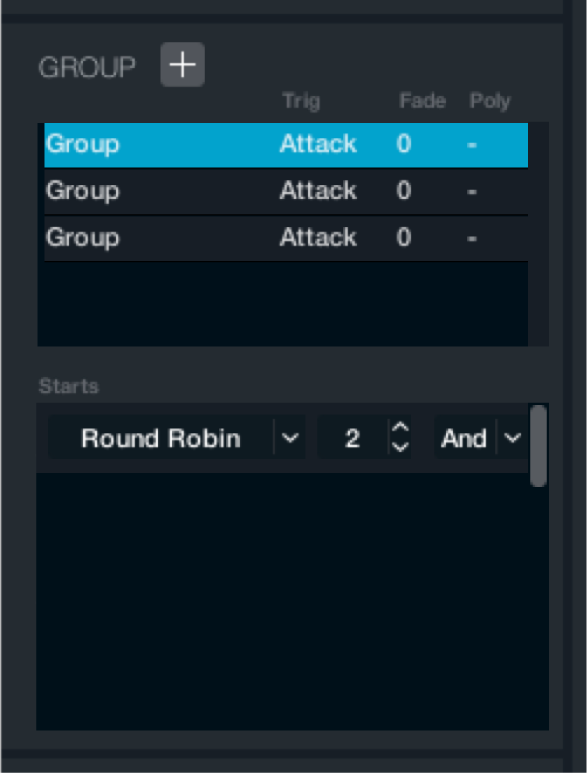
检查器组参数
“组”(+) 弹出式菜单:打开包含两个组创建命令的弹出式菜单。
空:创建新的空组。新组的名称会添加在“组”弹出式菜单下显示的“组”列表中现有组名称的下方。新组名称的后面会附加按顺序分配的编号。
导入:打开导入窗口,您可以选取一个或多个样本作为组导入。请参阅MainStage 中的 Alchemy 导入浏览器。
组列表:连按组名称以打开文本名称栏并更改“触发”、“渐变”和“复音”值。按住 Control 键点按组名称来选取“删除”命令。
“触发”弹出式菜单和栏:设定组中所有区域的触发模式。“起音”在收到音符开信息后,触发组区域。“释音”在收到音符关信息后,触发组区域。对于具有特殊结尾音符声音(例如按键咔嗒声或者捶击声)的乐器而言,此模式十分有用。启用释音触发的这类声音可包括在单独的组中。您还可以使用此功能来创造性地添加抽象的混响尾音,或者创建在释音阶段急剧变化的背景音。
“渐变”弹出式菜单和栏:当起音触发模式活跃时,将范围从 0 到 100 的渐弱时间值应用到音符关事件。当释音触发模式活跃时,将范围从 0 到 100 的渐强时间值应用到音符关事件。此参数主要和释音触发结合使用,用以在音符主体和释音样本间生成交叉渐变。
“复音”弹出式菜单和栏:设定组的最大复音值。此功能常用于创建包含打开和关闭的踩镲样本的组。如果将组复音设为 1,那么关闭或者打开的踩镲样本均可以播放,但二者不能同时播放。
组规则弹出式菜单和栏:定义将要触发的每个组。您可以使用布尔逻辑来创建和合并多个规则。除非在导入浏览器的拖放区中将组定义为“轮叫”组,否则对于任何新建的组而言,其常规状态是单个规则设定为“始终”。点按该栏以选取规则。这会在第一个规则下方添加一个新的规则弹出式菜单,并在右侧显示逻辑语句弹出式菜单。从规则弹出式菜单中选取“删除”来移除规则。
始终:当音符开事件达到所指定的区域键和力度范围时,组中的区域将始终触发。
轮叫:选取以在每个音符开的分层间自动切换,这样多次敲击给定音符将触发样本的各种形式,而非重复弹奏相同的样本。
顺序弹出式菜单和栏:设定轮叫组的播放顺序。必须存在至少两个轮叫组,此参数才能生效。每个组分配有不同的值。如果两个组分配有相同的值,那么两个区域将同时触发。每个音符开事件按照从最低到最高的顺序,依次触发轮叫组。最高的组编号被触发后,将重新依次从最低的组编号开始。在栏中垂直拖移或使用箭头来设定值。
随机轮叫:选取以在每个音符开的分层间自动切换,这样多次敲击给定音符将触发样本的各种随机形式,而非重复弹奏相同的样本。此时不会显示顺序弹出式菜单。
键切换:选取以根据变换板的位置或者“键切换”参数的条件来打开或关闭组。您也可以将键切换分配到 MIDI 音符或者音符范围,这样只有弹奏组中一个音符时,才会触发该组。两个弹出式菜单将会显示,您可以在其中选取键切换条件。
Snap1-Snap8 弹出式菜单和栏:这些值表示变换板的位置。例如,将第一个栏设为 Snap2 并将第二个栏设为 Snap4,这样只有当变换板位于 2、3 或者 4 时,组才会被触发。将多个组分配到不同的范围,以在多达 8 个不同的组间切换。请参阅MainStage 中的 Alchemy 变换板。
Keysw1-Keysw10 弹出式菜单和栏:这些值表示显示在源的全局控制中的“键切换”旋钮的位置。只有在这些菜单中选取了 Keysw1-10 选项,此旋钮才可见。例如,将第一个栏设为 Keysw1 并将第二个栏设为 Keysw5,这样当“键切换”旋钮设为位于此范围内的值时,该组会被触发。最多可以使用 10 个“键切换”旋钮位置,从而可让您使用该旋钮在组间切换。由于“键切换”旋钮可以用作调制目标,因此这可让您创建复杂的自动化组切换。
C2-G8 弹出式菜单和栏:将特定音符或者音符范围设为键切换。弹奏此范围中的一个音符以切换到一个组,该组会保持活跃直至选取另一个组。
控制器:根据在“演奏”部分中指定的演奏控制,或者根据所分配的 MIDI 控制器值,来开关组。三个弹出式菜单将显示,您可以在其中选取控制器的类型并设定控制器的值。
类型弹出式菜单和栏:选取 Control 1(控制 1)到 Control 8(控制 8)以控制从这 8 个演奏控制旋钮中的任何一个进行切换。选取 XYPad 选项以控制从演奏控制的 X/Y 鼓垫的 X 或 Y 轴进行切换。选取选项 EnvAttack、EnvDecay、EnvSustain 或 EnvRelease 来将切换分配至演奏控制包络旋钮。请参阅MainStage 中的 Alchemy 演奏控制概览。您还可以从任意 128 个 MIDI 控制器 CC#0 到 CC#127 之间进行选取。
“值”弹出式菜单和栏:定义触发组的值范围。例如,把类型设定为“控制 1”且栏位值为 30 和 50,这样仅当演奏控制 1 设定在 30% 到 50% 之间时才会触发组。您可以使用同样的类型(但控制范围不同)来设置其他组,以使用单个控制器在不同组间切换。由于示例中使用的“控制 1”旋钮可以作为调制目标使用,因而可让您创建复杂的自动组切换。在栏中垂直拖移或使用箭头来设定值。
删除:移除所选的组规则。
“逻辑”弹出式菜单和栏:使用 And、Or 和 Not 布尔语句来定义多组规则条件。例如,将第一组规则设定到“控制器”和“控制 1”,范围为 50% 到 100%。将第二组规则设定到“控制器”和“控制 2”,范围为 50% 到 100%。不同的逻辑条件将导致不同的输出。
与:“控制 1”和“控制 2”两个都必须设定在 50% 以上才能触发组。任何一个控制设定在 50% 以下都不会触发组。
或:“控制 1”或“控制 2”两个中的一个设定在 50% 以上即可触发组。仅当两个控制都低于 50% 时才不会触发组。
非:在“控制 1”设定高于 50% 而“控制 2”设定低于 50% 时,组将被触发。如果两个控制同时设定为高于或低于 50%,组不会被触发。
音符关闭时交叉渐变到其他样本组
在 MainStage的 Alchemy 中,点按名称条中的“文件”按钮并从弹出式菜单中选取“初始化预置”以将所有 Alchemy 参数还原为默认设置。
切换到高级视图,将“AHDSR1”的“释音”时间设定为适合释音样本的长度。
切换到其中一个带有 A/B/C/D 按钮的源,然后点按“编辑”按钮以打开“主”编辑窗口。
点按选择栏并选取“导入音频”。
选择一个或多个代表声音主延音部分的样本,并使用任意可用的导入模式来导入。
Alchemy 会分析每个样本以决定根音高(若未在文件名中定义),并为每个样本区域设定调的主音、调范围以及力度范围。这样,它们跨越整个键盘以及整个动态范围,并将所有区域添加到名为“Group 1”的组中。
点按“组”部分顶部的“+”符号,然后选取“导入”。
选择一个或多个代表声音释音部分的样本,然后导入(导入模式会自动设定为匹配现有的组)。
Alchemy 会再次分析每个样本并将所有区域添加到名为“Group 2”的组。
连按“组 2”,然后点按“触发”栏并将其更改为“释放”。
当您释放每个键时,“Group 2”中的区域将会被触发,在“Group 1”中的区域弹奏并持续发声直到 AHDSR1 到达释放阶段的结束位置。
连按列表中的“Group 1”,然后点按“渐变”栏,并将其更改为 0 除外的值。
当音符被释放时,“Group 1”中的区域将渐弱,以让“Group 2”在声音的释放阶段能被听到。较高的“渐变”值将产生较慢的渐变。
作为一个选项,连按列表中的“Group 2”,然后点按“渐变”栏,并将其更改为 0 除外的值。
当音符被释放时,“Group 2”中的区域将渐强,在音符关闭时于“Group 1”和“Group 2”间创建交叉渐变效果。较高的值将产生较慢的渐变。然而,如果您的释音样本在开头已有自带的渐强,则可能就不需要释放组中的渐变;如果在音符关闭时要求冲击性的瞬变,则渐变是不必要的。尝试为“Group 1”和“Group 2”设定一个相同的小“渐变”值,以在每个音符结尾创建一个快速但无需点按的交叉渐变。
创建随机轮叫变化
在 MainStage的 Alchemy 中,点按名称条中的“文件”按钮并从弹出式菜单中选取“初始化预置”以将所有 Alchemy 参数还原为默认设置。
切换到高级视图,将“AHDSR1”的“释音”时间设定为适合释音样本的长度。
切换到其中一个带有 A/B/C/D 按钮的源,然后点按“编辑”按钮以打开“主”编辑窗口。
点按选择栏并选取“导入音频”。
选择一个或多个代表声音主延音部分的样本,并使用任意可用的导入模式来导入。
Alchemy 会分析每个样本以决定根音高(若未在文件名中定义),并为每个样本区域设定调的主音、调范围以及力度范围。这样,它们跨越整个键盘以及整个动态范围,并将所有区域添加到名为“Group 1”的组中。
点按“规则”栏,将它从“始终”改为“随机轮叫”。
点按“组”部分顶部的“+”符号,然后选取“导入”。
选择一个或多个代表轮叫变化秒数的样本,然后导入(导入模式会自动设定为匹配现有的组)。
Alchemy 将再次分析每个样本并将所有区域添加到名为“Group 2”的组。
点按“Group 2”下方的“规则”栏,将它从“始终”改为“随机轮叫”。
您弹奏的音符现在将随机触发组 1 或组 2,但不会同时触发两个组。请注意,如果您弹奏和弦,每一个单独的音符都会随机分配到其中一个组中。
如果需要,请重复步骤 7 到 9,为所需的更多变化配置一个组。
将源 Keysw 旋钮分配为在组间切换
在 MainStage的 Alchemy 中,点按名称条中的“文件”按钮并从弹出式菜单中选取“初始化预置”以将所有 Alchemy 参数还原为默认设置。
切换到高级视图,将“AHDSR1”的“释音”时间设定为适合释音样本的长度。
切换到其中一个带有 A/B/C/D 按钮的源,然后点按“编辑”按钮以打开“主”编辑窗口。
点按选择栏并选取“导入音频”。
选择一个或多个代表声音主延音部分的样本,并使用任意可用的导入模式来导入。
Alchemy 会分析每个样本以决定根音高(若未在文件名中定义),并为每个样本区域设定调的主音、调范围以及力度范围。这样,它们跨越整个键盘以及整个动态范围,并将所有区域添加到名为“Group 1”的组中。
点按“规则”栏,将它从“始终”改为“键切换”。
点按第一个范围栏,将其更改为“Keysw1”。第二个范围栏也会更改为同样的值。
作为一个选项,您可以点按第二个范围栏并增加值来指定触发该组的值范围,而不是只有一个值。
点按“组”部分顶部的“+”符号,然后选取“导入”。
选择一个或多个代表变化秒数的样本,然后导入(导入模式会自动设定为匹配现有的组)。
Alchemy 将再次分析每个样本并将所有区域添加到名为“Group 2”的组。
点按“Group 2”下方的“规则”栏,将它从“始终”改为“键切换”。
点按第一个范围栏,将其更改为第一个未使用的“Keysw”值。如果“Group 1”的第二个范围栏设置为“Keysw3”,那么请选取“Keysw4”。
作为一个选项,您可以点按第二个范围栏并增加值来指定触发“Group 2”的值范围,而不是只有一个值。
请为所需的每一个新变化组重复步骤 9 到 12。
点按右上方的“X”符号来关闭源编辑窗口。
新的“Keysw”旋钮会显示在“按键缩放”栏左侧的源面板中。
旋转“Keysw”旋钮以在您创建的组间切换。按住 Control 键点按此旋钮来从快捷键菜单添加调制发送。
仅为一个变换板位置创建轮叫变化
在 MainStage的 Alchemy 中,点按名称条中的“文件”按钮并从弹出式菜单中选取“初始化预置”以将所有 Alchemy 参数还原为默认设置。
切换到高级视图,将“AHDSR1”的“释音”时间设定为适合释音样本的长度。
切换到其中一个带有 A/B/C/D 按钮的源,然后点按“编辑”按钮以打开“主”编辑窗口。
点按选择栏并选取“导入音频”。
选择一个或多个代表声音主延音部分的样本,并使用任意可用的导入模式来导入。
Alchemy 会分析每个样本以决定根音高(若未在文件名中定义),并为每个样本区域设定调的主音、调范围以及力度范围。这样,它们跨越整个键盘以及整个动态范围,并将所有区域添加到名为“Group 1”的组中。
点按“规则”栏,将它从“始终”改为“轮叫”。
它会被自动分配序列中的编号 1,第二个规则(设定为“始终”)会在下方添加。
点按规则 1 的“逻辑”栏,将其更改为“或”。
将规则 2 从“始终”切换为“键切换”。
保持规则 2 的第一个范围栏设定为“Snap1”并将第二个范围栏更改为“Snap7”。
点按“组”部分顶部的“+”符号,然后选取“导入”。
选择一个或多个代表轮叫变化秒数的样本,然后导入(导入模式会自动设定为匹配现有的组)。
Alchemy 会再次分析每个样本并将所有区域添加到名为“Group 2”的组。
点按“Group 2”下方的“规则”栏,将它从“始终”改为“轮叫”。
它会被自动分配序列中的编号 2,第二个规则(设定为“始终”)会在下方添加。
将规则 2 从“始终”切换为“键切换”。
将规则 2 的第一个范围栏设定为“Snap8”。第二个栏将自动设为同样的值。
已弹奏的音符仅会触发“Group 1”的区域,除非变换板处于位置 8,在这种情况下“Group 1”和“Group 2”会以轮叫的形式交替弹奏。
如果需要,请重复步骤 10 到 14,为所需的更多变化配置一个组。